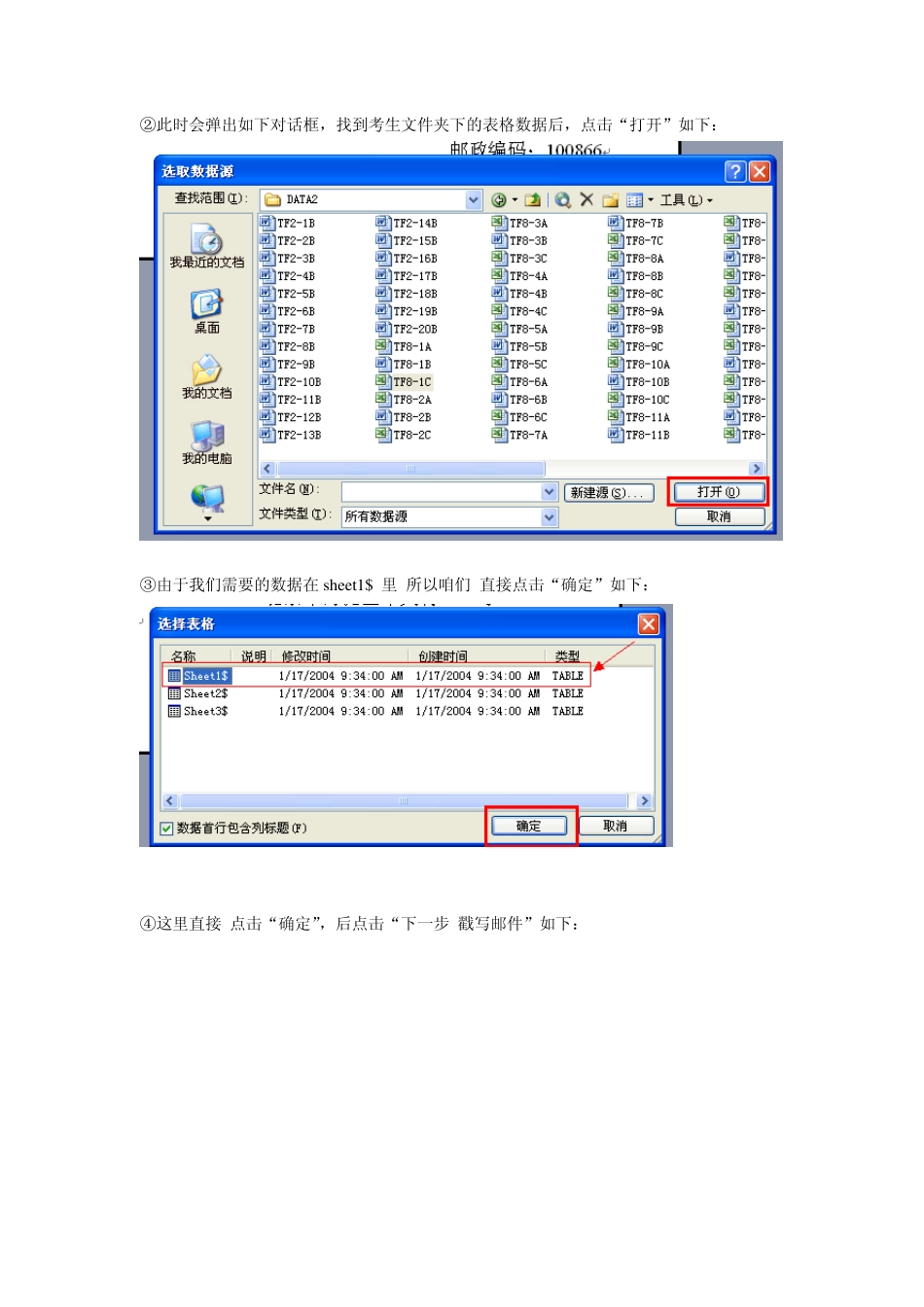邮件合并 打开题目后, 第一步:在“工具”菜单——“信函与邮件”——“邮件合并”,在右边的对话框中选择第一项“信函”,再点击 “下一步”如下: 第二步:选择“使用当前文档”,后点击“下一步”如下: 第三步:①选择“使用现有的列表”再点击“浏览”如下: ②此时会弹出如下对话框,找到考生文件夹下的表格数据后,点击“打开”如下: ③由于我们需要的数据在 sheet1$ 里 所以咱们 直接点击“确定”如下: ④这里直接 点击“确定”,后点击“下一步 戳写邮件”如下: 第四步:这一步是合并邮件最为关键的一步。 ①将鼠标的光标定位在“邮件”的后面,选择旁边的“其他项目”如下: ②在弹出的对话框中,我们在域中选择“邮编”项,再选择“插入”,再点击“关闭”如下: ③我们可以看到此时在“邮编”后可以看到多出来了一个这个。。。如下: ④接着我们重复 1~2 步的操作,将别的域分别插入到相关的地方,在点击“下一步 预览邮件”结果如下: 第五步:再点击“下一步 完成合并”,如下: 第六步: ①选择“编辑个人信函”,如下: ②在弹出的对话框中选择“确定”,如下: 此时 Word 将会自动生成一个“字母 1”的新文档,我们在按照题目要求进行另存为,自此 邮件合并才算真正做完了!!如下: